ICA扫描基本操作
您可以通过USB和网络连接使用ICA扫描仪。
使用ICA扫描仪

若要使用ICA扫描仪,必须安装随附光驱中的ICA驱动程序。
要使用ICA扫描仪,必须安装与ICA兼容的应用程序。
本节介绍使用ICA扫描仪所必需的准备和操作步骤。
要使用网络连接,请配置网络设置。
安装ICA应用程序。
ICA扫描
以使用macOS 10.15的设置步骤为例。实际步骤可能根据您使用的macOS版本而有所不同。
 将原稿放在曝光玻璃上或ADF中。
将原稿放在曝光玻璃上或ADF中。
 启动系统首选项。
启动系统首选项。
 单击[打印机和扫描仪]。
单击[打印机和扫描仪]。
 从列表中选择想要使用的扫描仪。
从列表中选择想要使用的扫描仪。
 按[扫描]按钮,然后选择[打开扫描仪]。
按[扫描]按钮,然后选择[打开扫描仪]。
可在ICA对话框中配置的设置
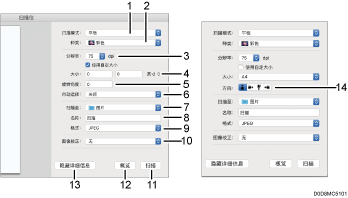
扫描模式:
选择原稿放置位置。
平板
如果原稿已放在曝光玻璃上,请选择[平板]。
送稿器
如果原稿放在ADF中,请选择[送稿器]。
种类:
指定原稿类型为[文本]、[黑白]或是[彩色]。
[文本]适用于扫描主要包含文本的原稿。
分辨率:
从列表中选择分辨率。
请注意,增加分辨率也会增加文件大小和扫描时间。
根据原稿的放置位置,可选的分辨率会有所不同。
使用曝光玻璃时:
75、100、150、200、300、600 dpi
使用ADF时:
75、100、150、200、300、600 dpi
大小:
指定原稿尺寸。
如果将[扫描模式:]设置为[平板],并选中[使用自定义尺寸],可以在[尺寸]中指定要扫描的原稿的宽度和高度。可以按像素、英寸或厘米为单位指定这些尺寸。
如果将[扫描模式:]设置为[送稿器],选择原稿尺寸和方向。
旋转角度:(只有在选中[使用自定义尺寸]时才会出现。)
您可以指定扫描图像顺时针旋转的角度。
自动选择:(只有在选中[使用自定义尺寸]时才会出现。)
检测单独项目
您可以一次性扫描曝光玻璃上的多页原稿,并将每页扫描图像保存为不同的文件。
检测复合项目
您可以一次性扫描曝光玻璃上的多页原稿,并将其扫描图像保存为单个文件。
扫描至:
选择扫描数据的存储位置。
名称:
命名扫描数据。
格式:
选择扫描数据的格式。
JPEG
HEIC
TIFF
PNG
JPEG 2000
GIF
BMP
PDF
图像校正:
通过选择[手动]出现,您可以调整设置,如[亮度]、[色调]、[温度]和[饱和度]。
每个设置可通过9个步骤进行调整。如果单击[恢复默认设置],数值重置为默认值。
扫描
点击以开始扫描。
概览(只有当[扫描模式:]被设置为[送稿器]时才会显示。)
点击以预览扫描图像。
隐藏详细信息
点击以隐藏设置参数。
方向:
指定图像旋转。

如果扫描数据大于内存容量,则屏幕上会显示错误信息,并且系统会取消扫描。如果出现这种情况,请指定较低的分辨率,然后重新扫描原稿。
